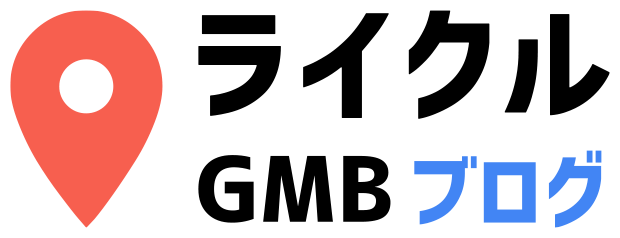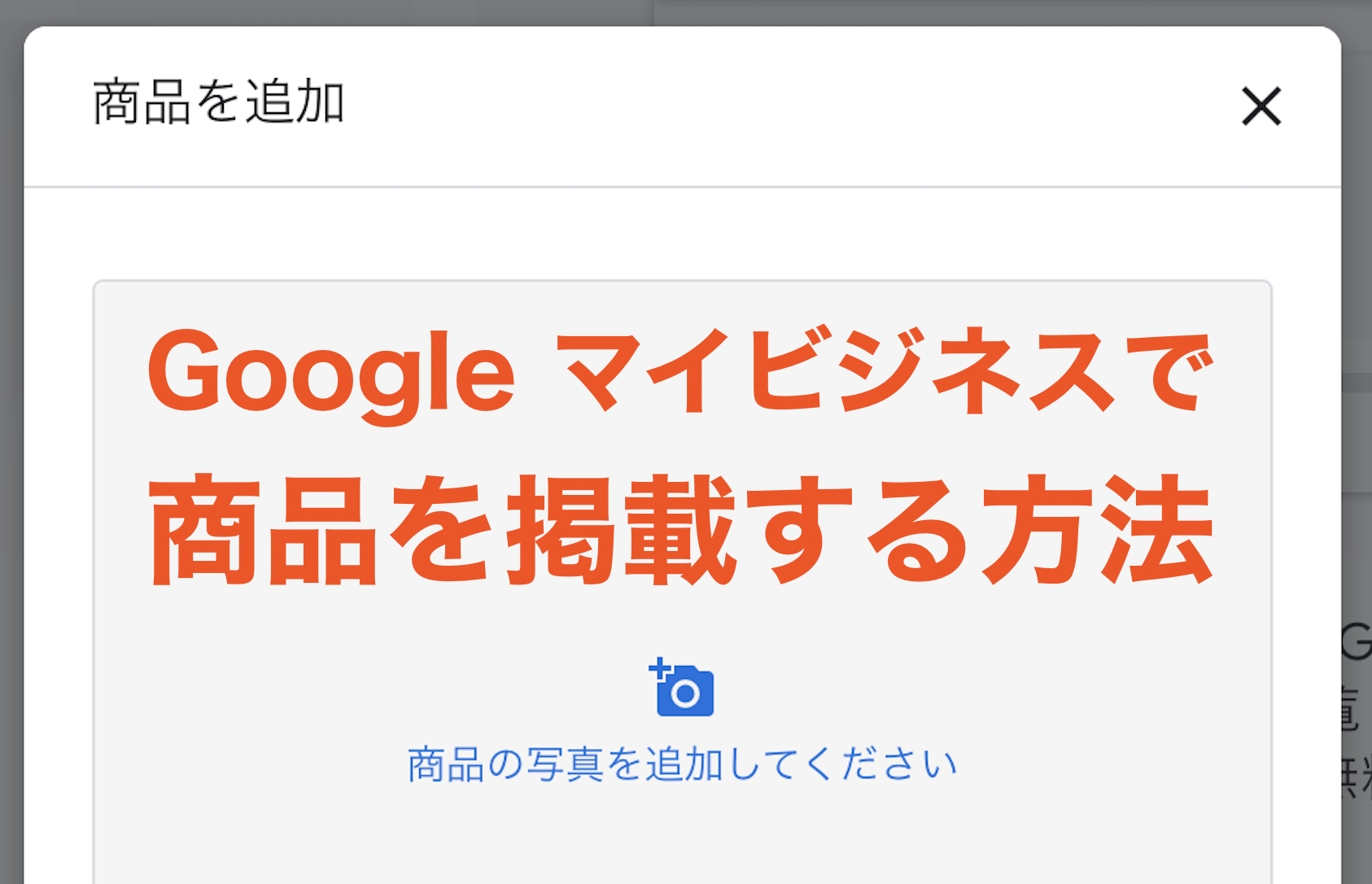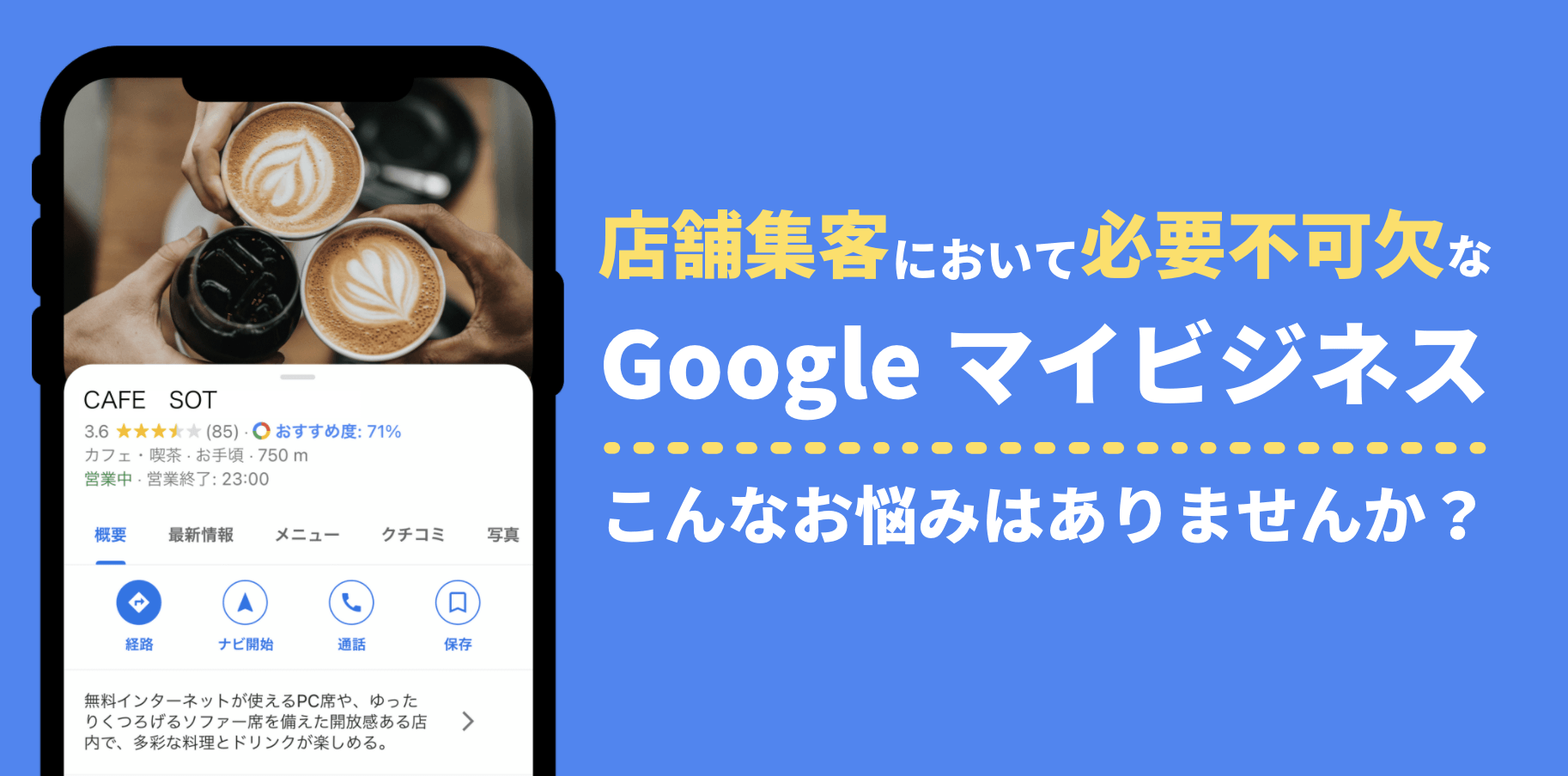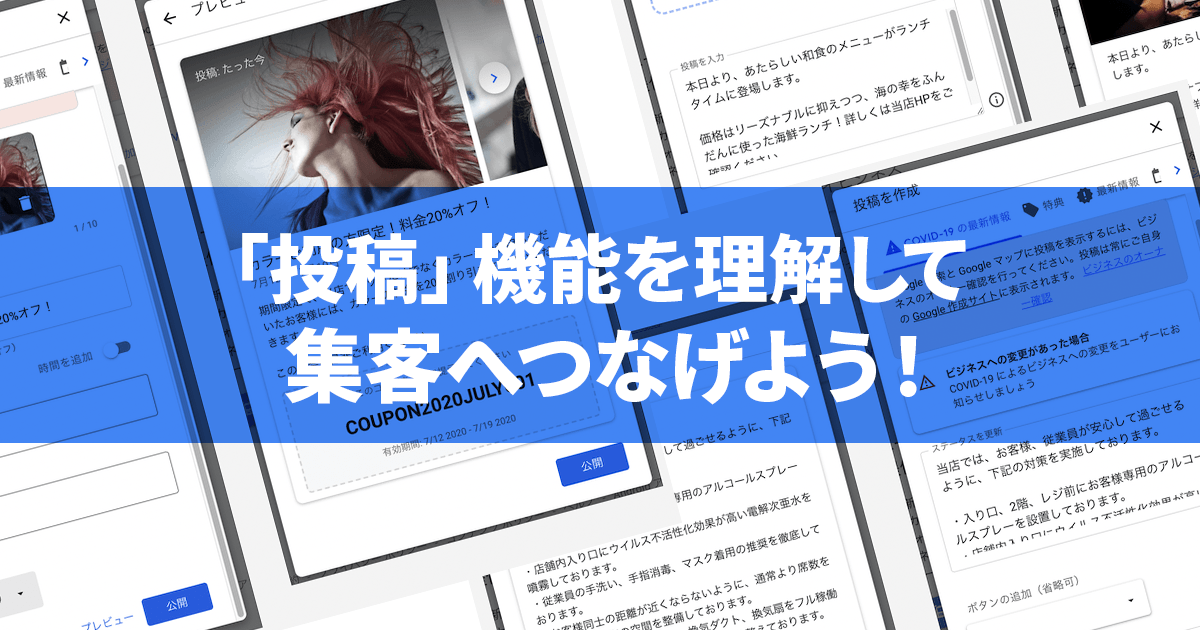Google マイビジネスでは、管理画面から「商品」を追加することができます。この機能は「商品エディタ」と呼ばれています。そして、商品エディタを使って登録された商品情報は、「商品カタログ」に追加されていきます。
ビジネスを登録しているカテゴリによってはこの商品追加機能は使用することはできません。例えばカテゴリが「ホテル」等の場合は商品追加機能は利用できません。
商品を追加するとどうなる?
Google マイビジネスから商品設定すると、ユーザーがGoogle 検索を行なった際に検索結果に商品が表示されます。
また、当然ですがGoogle マップ検索結果からも確認することができます。
投稿機能の「商品」との違い
実は、現状Googleマイビジネスでは商品情報を「投稿機能」からも発信することができます。
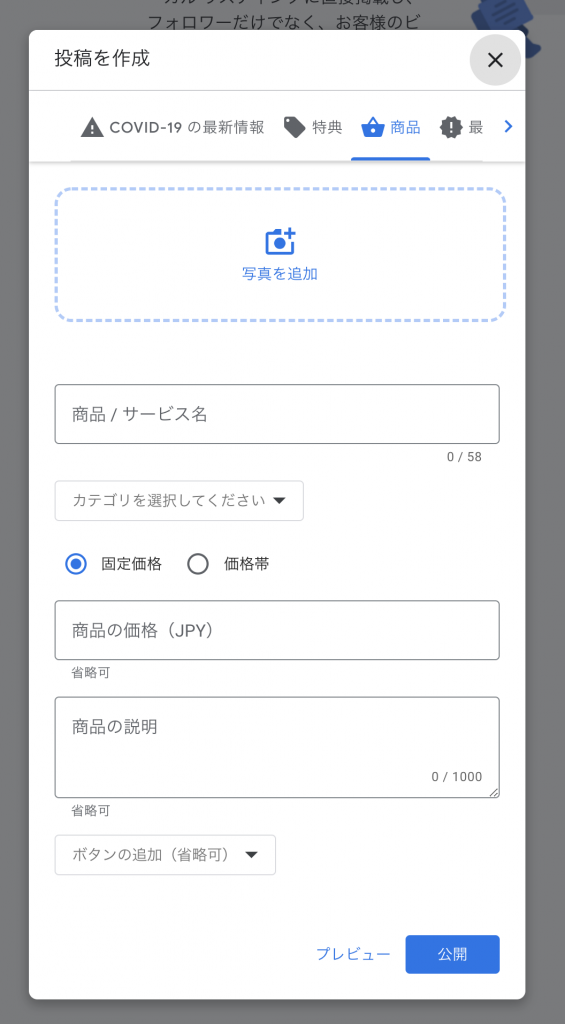
違いは、投稿機能を使って商品を追加すると、その商品は投稿のタイムラインの一部になり、タイムラインで確認が可能です。
商品追加機能を利用した場合は、専用の「商品」タブ内にある「商品カタログ」から確認可能です。
ただ、投稿機能で追加された商品も商品タブにある「商品に関する投稿」からも確認可能です。
投稿機能の「商品」と商品エディタの使い分け
上手な使い分けとしては、いわゆる定番商品などは商品エディタを使って追加し、期間限定商品やタイムリーに訴求したい商品は投稿機能をつかって商品を投稿する、という使いかたが考えられます。
商品エディタを使って商品を追加する
- Google マイビジネス管理画面の左側メニューにある「商品」をクリックします。
- 表示されたページから「使ってみる」または「商品を追加」ボタンをクリックします。
- すると、商品を追加するダイアログが表示されるので、画像など必要な情報を入力していきます。
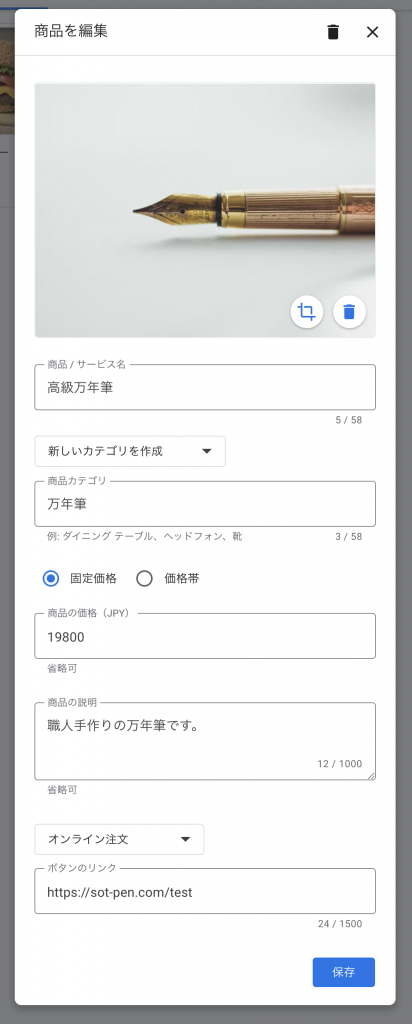
もし、登録する商品がオンラインで注文可能だったり、別途詳細ページなどがある場合は、「ボタンの追加」から適切なものを設定しておけば、ユーザーにとってとても便利になりますね。
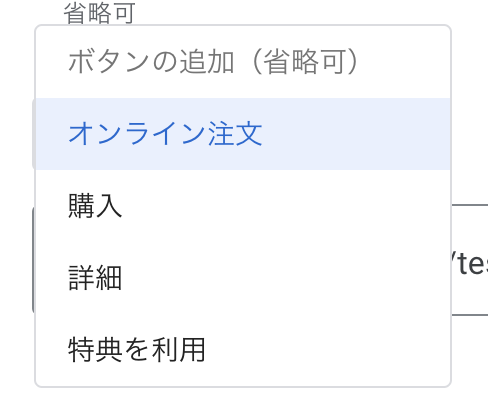
まとめ
Google マイビジネスでは店舗の名称や住所入力だけではなく、商品情報も追加して充実させていくと、ユーザーにとってはその店舗で何が売られているかという情報をGoogle 検索結果やGoogle マップ上で確認することができ、とても便利なものです。
商品エディタが利用可能な場合はぜひ使っていきましょう。